在 Windows 10 中,许多应用程序运行在 背景这意味着电池、CPU/RAM 系统资源和带宽的消耗,在某种程度上影响了设备的性能。
另请注意,即使您不使用这些应用程序,它们也会接收信息、发送通知并保持更新。 例如,我们谈论闹钟和时钟、计算器、联系人、电子邮件、天气、地图、Microsoft Edge、OneNote、Paint 3D、Skype、商店、Xbox 等等。
尽管其中一些可能对某些用户有用,但幸运的是,对于我们这些不这么认为的人来说,Windows 10 本身包含的设置允许我们控制哪些应用程序可以在后台运行或在我们不使用它们时将它们全部禁用.
先前的澄清
- 在后台禁用应用程序不会阻止您使用它们,因为您可以随时运行它们。 这样只会避免资源的消耗和 节电.
- 其中一些应用程序的正确操作依赖于它们在后台的执行,例如,警报就是这种情况,否则即使您对其进行了编程,它也不会被激活。
- 当您在后台禁用应用程序时,您将不会收到来自它的通知。
在Windows 10中禁用后台应用
最简单的方法是通过“设置”来完成。 您可以转到“开始”菜单并单击 组态 > 隐私 > 后台应用程序。
或者为了更快地完成,在“开始”菜单中键入 隐私 并在结果中选择 隐私设置。

在将显示的面板中,向下滚动以选择菜单选项 后台应用 (1),在那里您可以看到所有在后台运行的应用程序,您可以停用您想要的应用程序或停用它们,如图 (2) 所示。

提示: 知道哪些应用程序在后台运行,你可以打开任务管理器(Ctrl + Shift + Esc)并在选项卡中查看 应用历史 他们使用了多少资源。
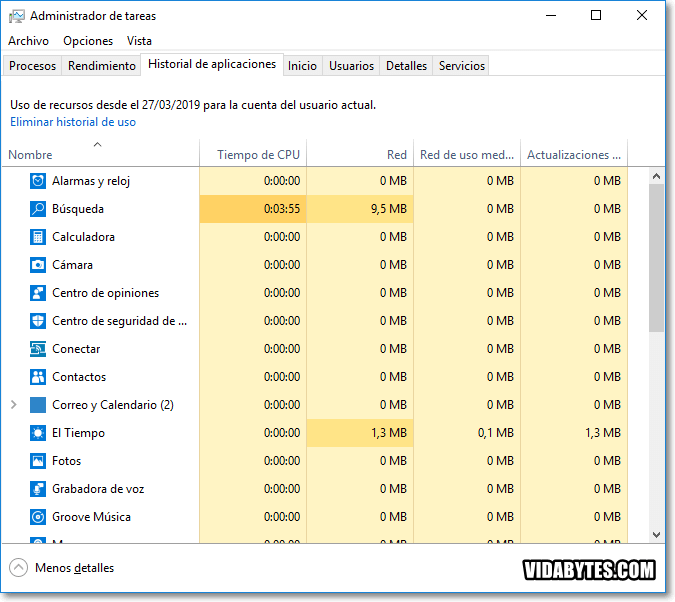
结论
如果您的首要任务始终是 节省电池 在您的笔记本电脑上,停用后台应用程序将非常有用,我个人拥有它,此外,通过不再消耗 RAM 和 CPU(资源),您可以获得更好的计算机性能😉
谢谢
给你曼努埃尔!